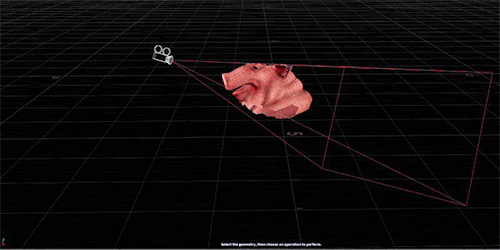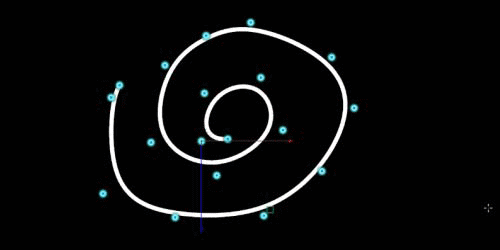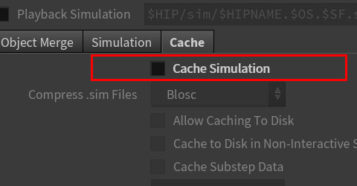Houdini:Camera Clip(Wrangle)
Houdiniメモ。 カメラクリップのWrangleを書くのが面倒なので、コピーできるようにココに書いておく。 カメラの表示外を削除。 こういうの。 ちなみに、カメラの表示領域は分かりやすいように別で作ってます。 この手の手法は人によってや […]
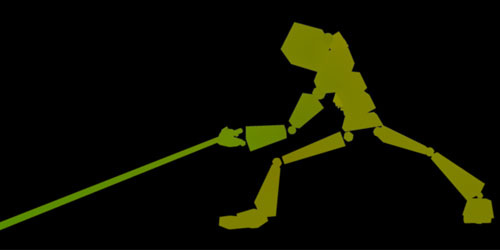
今回は備忘録もかねて、MayaでのMotionVector素材の出力と使い方についてです。MotionVector素材とはコンポジット側でモーションブラーをかける際に必要な素材です。備忘録も兼ねているので説明は少なめに駆け足手やってきたいと思います。1:Passを追加Max:Pixel Dispの値を確認、あとで使う。2:RenderSettings の Qualityタブで MotionBlurを有効にする。Motion Blur : FullShutter Open : 1.0Shutter Close : 1.0Custom Motion Of[...]
続きを読む
堅めのネタが続いたので、休憩がてら絵のネタを。写真を見ながら、そっくり絵を描いてみよう回。なので元にした写真があり、これは当方のオリジナルではありません。描いてみた結果、こうなりました↓案外、写真っぽくなったかなと。以下、過程です。写真を見ながら、ザックリ。?なんとなく、大きなパーツの色と位置を合わせる陰影&ディテールを追加しながらバランス調整?細部も描き込む?さらに細部をつめ、全体のバランス&色を調整せっかくなので、GIFで繋げてみました。先日参加したCGWカンファレンスのコンセプトアートセッションで、「写真そっくり[...]
続きを読む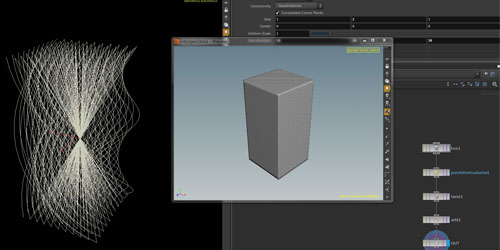
ほい、Houdini回。今回は、便利なTipsを教えていただいたので、その紹介です。●Preview WindowPreview Windowを利用すると、任意のノードまでの結果を別Windowで確認することができます。下絵の真ん中にあるWindowがPreview Windowになります。Preview Windowを出す方法は、 「ノードを選択した状態で、右クリックメニューから"Preview Window"」です。これ結構いいなと。ノードの右クリメニューは頻繁に見るのに、今までPreview Windowの項目がまったく目に[...]
続きを読む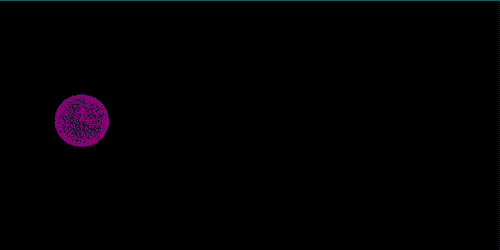
Houdini回です。VOP SOPを使って速度に色をつけます。個人的には、よく使う組み合わせです。例えば、FLIPのキャッシュデータに色つけたい時とかに使ってます。ここでは、速度によって赤青緑の3色を割り当てています。赤→青→緑の順に速度が速くなっています。VOP SOPの中身はこんな感じ。ざっくり解説すると、"global"から速度ベクトルを取得。"Lenght"ノードで速度ベクトルの大きさを求める。"fit range"ノードで範囲を調整する。"ramp parameter"ノードで範囲に色をつける。バージョンは[...]
続きを読む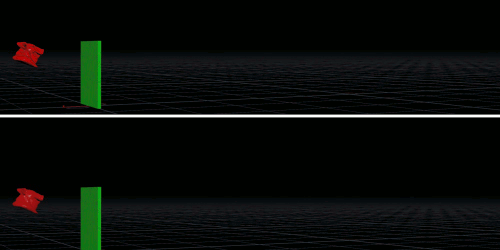
Houdini回!Geometry Wrangle(DOP)で強制的に、アトリビュートvとwを減衰させる方法です。「RBD PackedでPOP Drag Spin(DOP)使うとおかしなことになる」、というので、代わりになるものはないかと調べたらodforceに減衰についてのスレッドが立ってました。ありがたや。何もしないのとの比較動画を作ってみました。上が通常、下がWrangleでのDamping有効。DOPネットワークは標準的なRBDの組み方。赤く色付けたノードGeometryWrangle(DOP)に以下のようなVEXコードを書いて、減衰させているそう[...]
続きを読む
Lightstorm3Dの無料ツールライブラリ「L3Library」にある機能の一つ、GeoLocatorが面白かったので備忘録も兼ねて。GeoLocatorという機能は、どうやらコンストレイン+追従の動きにノイズやDynamicsを加味するというものらしいです。試しに作ってみました。まず、インストール方からざっくりと。①サイトからL3Libraryをダウンロード。(※登録必要)②任意の場所にファイルを解凍。③Maya起動④ScriptEditorを起動しPythonタブに切り替え、↓のスクリプトをコピー&ペースト[...]
続きを読む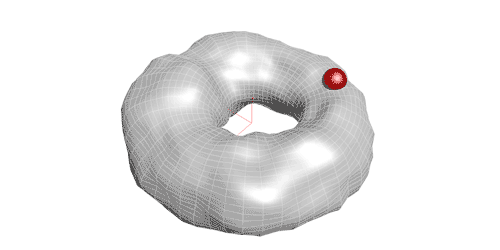
Houdini回です。ポイントコンストレイントってみた、改!赤い球がトーラスの表面にくっついてるでしょ↓以前、 「copyノードを使ってコンストレイントっぽい事が出来た!」と書いたのですが、それ用の機能がちゃんとあったのです。Rivetノードを使うとまさに、ポイントコンストレイントができました。しかも、これShelfにあるし。見落としてました。ちなみにRivetは日本語では鋲(びょう)らしい。使い方は次の通り、1:Shelfにある"Rivet"をクリック。2:くっ付ける先のオブジェクトを選択+Endter [...]
続きを読む
前回に引き続き、「user_ibl_env」ノードのパラメータを確認していきます。Texture環境光として使いたいテクスチャをコネクトします。テクスチャが違えば当然ライティングも変わります。Sampleサンプル数。少ないとノイズが出る。デフォルトは0。0だと環境光は計算されないってことなのかな?64以上は欲しいところかな?ColorTextureに色が乗算(?)される。黒だと環境光が無くなる。Intensity強度。デフォルトは1。Shadow Mode0=影なし。 1=ソリッド。 2=透明。Ro[...]
続きを読む
そういえば、6月にこんなの作ってたのでした。7月から突如SideFXのHouly Daily Challengeが始まってしまったので、記事にするのを忘れていました。そして気が付けばもう8月、時の流れは速いですね。Twitterの方には投稿していたのですけど。Coast - Making #Houdini pic.twitter.com/3wKaxY6AAT— 北川茂臣(KITAGAWA) (@shige_ktgw) June 30, 2020作業画面はこんな感じ。背景の岩はMegascanを配置したもので、レンダラはRedshiftを使って[...]
続きを読む
今回はHoudini13から追加された機能、FEM(有機要素法)をさわりだけ。FEMはFinite Elementsの略らしいですね。どっちにしろ、「なんじゃそりゃ」ですね。こういう奴です↓。ソフトボディちっくですが、千切れたりもできるっぽくて。なんでも、中身も考慮した計算モデルだとか。わざわざ、記事に書いたのは、分かりやすいチュートリアルを見つけたから。最後にMaster Classも。僕は途中で寝ちゃって、最後まで見れてないんだけどw以上、ではまた次回![...]
続きを読むHoudiniメモ。 カメラクリップのWrangleを書くのが面倒なので、コピーできるようにココに書いておく。 カメラの表示外を削除。 こういうの。 ちなみに、カメラの表示領域は分かりやすいように別で作ってます。 この手の手法は人によってや […]
Houdiniノード勉強回。 Houdini18からPaint(SOP)が、Attribute Paint(SOP)に変更されました。これはポリゴンなどに直接ペイントすることができるノードです。Houdini18で改良されたノードのひとつで […]
Houdini回 Cureve(SOP)で、あとからコントロールポイントを増やす方法が分からなかったので調べた。 答えは、カーブを選択してEnter! & Shiftを押しながら、クリック! 途中にポイントを挿入することも、端点からカーブを […]
Houdiniでシミュレーションすると、すぐメモリが足りなくなります。 そんな時の対処方法のひとつ。 DOP Networkノードのパラメータ”Cache Simulation”をOFF! これでシミュレーション時に […]